Kezelési útmutató a PFgeo-PC-E500S programhoz
|
|
|
- Gergely Horváth
- 9 évvel ezelőtt
- Látták:
Átírás
1 Kezelési útmutató a PFgeo-PC-E500S programhoz A program alkalmas alappontsőrítési, részletmérési és numerikus területszámítási feladatok számítására. A beírt vagy számított pontokat letárolja, és azok a további számításokhoz felhasználhatók. A tárolt pontokra pontszámukkal hivatkozhatunk. A pontszámok az 1 -tıl ig terjedı zárt intervallumba esı pozitív valós számok lehetnek. A tárolható pontok száma 249 db. Ha a tárolt pontok száma meghaladja a 239-et, a program minden újabb pont letárolásakor kiírja a szabad ponthelyek számát. Ha az újonnan számított pont már a 249-edik lesz, a program üzenetet ír a kijelzıre, de a számítások a sokszögvonal számítás és a területosztás kivételével tovább folytathatók, csak a továbbiakban számított pontok nem tárolódnak. A program a pontokat mindig pontszámaik növekvı sorrendjében tárolja, a keresések meggyorsítása és a rendezett listák készítésének biztosítása érdekében. Minden újonnan beírt vagy számított pontot ennek megfelelıen helyez el a már tárolt pontok között. Ezért célszerő a pontokat sorszámuk növekvı sorrendjében beírni, vagy számítani, mert a rendezés idıigénye így minimális. Az alappontokat célszerő tizedesponttal tagolt formában letárolni (pld at ként, mert így a magasabb pontszámú új pontok berendezésekor ezeket nem kell a programnak elmozdítania az adatbázisban. Lehetıség van arra is, hogy a számításokat addig még le nem tárolt pontok felhasználásával végezzük és megszabhatja a felhasználó,hogy az ilyen pontok letárolódjanak-e vagy sem. Az újonnan számított pontok esetében is meghatározható, hogy azok letárolódjanak-e, vagy csak kijelezze a program a számított koordinátákat. A tárolt pontok a memória erre a célra fenntartott részére, vagy IBM PC -re elmenthetık vagy onnan beolvashatók. A program fel van készítve a SHARP CE-126P típusú nyomtató kezelésére. Ha a gép bekapcsolásakor üzemkész a nyomtató, akkor a számításokkal párhuzamosan nyomtatja a bemenı adatokat és számítási eredményeket. Ha a ilyenkor a nyomtatót kikapcsoljuk, vagy más okból üzemképtelenné válik, a kijelzın a Printer error in.. üzenet jelenik meg. Ilyenkor a gépet ki-be kell kapcsolni és ha a nyomtató továbbra sem üzemkész, a gép figyelmen kívül hagyva a nyomtatóra vonatkozó parancsokat zavartalanul dolgozik tovább. Ha printer nélkül használtuk a programot és használatba kívánjuk venni a printert, akkor a BREAK (ON) billentyővel meg kell szakítani a program futását, a gépet OFF-al kikapcsolni. A nyomtató üzembe helyezése után a gép bekapcsolható és a program a továbbiakban már használni fogja a nyomtatót. Mivel a program és az adatok a memóriát majdnem teljesen lefoglalják, tartózkodjunk újabb programsorok bevitelétıl, és parancs üzemmódban ne használjunk kétbetős azonosítójú változókat, mert ez a tárolt adatok elvesztését, vagy a program hibás mőködését okozhatja. Ne használjuk a standard szövegváltozókat se! A standard numerikus változókat ( A-tól Z-ig ) nyugodtan használhatjuk! SZINTÉN TARTOZKODJUNK A BEÉPITETT SZOFTVEREK HASZNÁLATBA VÉTELÉTİL, MERT AZOK A RAM-BAN TÁROLT PROGRAMOT ÉS ADATOKAT KITÖRÖLHETIK. A program betöltés utáni inicializálása RUN ENTER utasítással történik. Ezt használhatjuk a tárolt adatok teljes törlésére is. (Tehát ne használjuk addig, amíg a tárolt adatainkat nem akarjuk törölni!) A gép nem rendelkezik a más SHARP kisgépeknél megszokott DEF billentyővel ezért a program a PF1 billentyővel indítható újra,ha a tárolt adatokat meg kívánjuk ırizni. A PF1 billentyő a program fımenüjét aktivizálja, ahonnan azután az összes számítási, vagy egyéb funkció közvetlenül, vagy újabb menükön keresztül elérhetı. A menük három vagy több karakterbıl álló emlékeztetı kóddal jelölik a belılük elérhetı funkciókat. A kívánt funkció mindig az emlékeztetı kódjában szereplı nagybetők beírásával és az ENTER billentyő lenyomásával aktivizálható. Az egyes funkciók lefutásuk után automatikusan a megfelelı menühöz térnek vissza, ha van egyértelmő befejezési pontjuk. Ha nincs, vagy befejezés elıtt akarunk visszalépni, akkor bármelyik pontszám bekérésre szolgaló inputnál M ENTER válasszal érhetjük ezt el. Az egyéb visszalépési lehetıségek az egyes funkciók tárgyalásában vannak részletezve.
2 A PF1 lenyomása után megjelenik a program fımenüje az említett emlékeztetı kódokkal. Jelentésük: Pol = Poláris pontok koordinátaszámítása az álláspont súlyozott tájékozásával. Az álláspont tájékozására a tájékozás funkciónál leírtak érvényesek. A részletpontok számítása folyamatos, a fımenühöz való visszatéréshez az ALLASPONT?, TAJ. PONT?, PONT? Inputra M ENTER -rel kell válaszolni. Der = Derékszögő beméréssel meghatározott pontok számítása. A program bekéri a kezdı és végpont számát, kiírja a számított távolságot, és kéri a mért távolság beírását. Ha itt csak az ENTER billentyő lenyomásával válaszolunk, akkor a mért távolság felveszi a számított távolság értékét. Ez érvényes a vonalpont számításnál és a derékszögő kitőzési méretek számításánál is. A program kijelzi a mért távolságot és az alapvonal hibáját, majd rátér a részletpontok számítására. Megszakítás az elıbbiek szerint, bármelyik pontnál. Von = Vonalpontok számítása Mőködése megegyezik a derékszögő beméréssel. Met = Végpontjaikkal adott egyenesszakaszok metszéspontjainak számítása. A program úgy mőködik, hogy az elsınek megadott szakasszal (alapvonal) több másik szakasz metszése is számítható, a funkció egyszeri meghívása alkalmával. Új alapvonalra való áttérésnél a menün keresztül újra meg kell hívni a funkciót. A funkció alkalmas koordináta tengelyekkel párhuzamos szakaszok metszésének számítására is. (Szelvénykeret átmetszés) Megszakítás az elıbbiek szerint, bármelyik pontnál. SZm = Szelvénykeret átmetszés számítása. Belépés után elıször meg kell adni, hogy Y vagy X lesz az adott koordináta, majd meg kell adni annak értékét. Ezután megkezdi a pontpárok bekérését és a metszéspontok kijelzését. Ivm = Ívmetszés számítása Az elıírás sorrendje az új pontról nézve, az óramutató járásával ellenkezı értelmő. (Jobb- >Bal) Egyszeri meghívással több új pont is számítható. Megszakítás az elıbbiek szerint. Kit = Derékszögő kitőzési méretek számítása. Mőködése hasonló a derékszögő bemérésnél leírtakhoz. IRs = Irányszög és távolság számítása. Elıször a pólus számát kéri, majd az összeszámítandó pontét. Kiírja az irányszöget és távolságot, majd újra a pólust kéri. Ha itt csak ENTER -rel válaszolunk a pólus nem változik. Megszakítás az elıbbiek szerint. Tav = Távolságszámítás Mőködése megegyezik az elıbbivel de csak a távolságot írja ki. TAj = Iránymérések tájékozása. Súlyozott tájékozást számít, max. 29 tájékozó pontra. Az álláspont bekérése után bekéri hogy akarjuk -e redukálni a mért távolságokat, ha I -vel válaszolunk akkor a mért távolságokat vízszintesre, tengerszintre és vetületre redukálja. A tengerszintre redukáláshoz bekéri a munkaterület átlagos magasságát. Ha erre csak ENTER -rel válaszolunk a magasság értéke 100 m lesz. A vízszintesre redukáláshoz a mért távolság beadása után bekéri a zenitszöget. Ha erre csak az ENTER -rel válaszolunk, az aktuális távolság semmilyen redukciót nem kap. Ha csak a vízszintesre redukálást akarjuk kiejteni adjunk meg 90 fokos zenitszöget. Ez pontonként lehetséges. Ha a tengerszintre redukálást akarjuk kihagyni, akkor az álláspont megadása után adjunk meg 0 értékő magasságot. A vetületre redukálást a Vet funkcióval a fımenübıl tilthatjuk le. Ha az adott tájékozó pontra nem mértünk távolságot, a MERT TAV? inputra csak az ENTER -t kell lenyomni. Az összes tájékozó adat bevitele után a TAJ. PONT? inputra Z ENTER -rel válaszolva kezdeményezhetjük a középtájékozási szög kiszámítását és a tájékozási eltérések kimutatását. Megszakítható mind az ALLASP? mind a TAJ. PONT?
3 inputnál M ENTER -rel. Ezután a program olyan pontok számait, a rájuk menı irányokat, és az esetleg mért távolságokat kéri be, amelyekre tájékozott irányértéket kívánunk számíttatni, vagy a távolságot szeretnénk redukáltatni. Ha nincs ilyen akkor M ENTER -rel léphetünk ki. Az itt leírtak érvényesek sokszögvonal végpontjának, elımetszés álláspontjának, vagy poláris számításnak a tájékozására is. Sok = Sokszögelés Egy almenü jelenik meg: 2* 1* B S -> A menüpontok sorra kétszer tájékozott, egyszer tájékozott, beillesztett, ill. szabad sokszög vonal számítását jelentik. A választott típusnak megfelelıen a program bekéri a kezdıpontot zárópontot, ha kell a tájékozó adataikat, majd a sokszögpontok adatait. Ha beírtuk az összes adatot a szabad sokszögvonal számításának kivételével a SOKSZ. P? inputra adott V ENTER válasszal indítható a számítás. Szabad vonalnál meg kell adni az utolsó sokszögpont számát is, és az IRANY H.? inputra kell V ENTER-rel válaszolni. Az M ENTER válasz mindkét esetben a fımenühöz való visszatérést eredményezi. A program kiírja a kimutatható eltéréseket és a sokszögpontok, valamint a zárópont számított koordinátáit, majd visszatér a menühöz. A sokszögpontokat a program már az adatbeírás fázisában letárolja. Ha tehát a program futása valamilyen okból megszakad a számítás befejezése elıtt, ( A m -nél nagyobb vetülető hossz zárást pl. nem tudja kiírni ) akkor a sokszögpontok törlésérıl külön kell gondoskodnunk. Ha a kezdıpont bevitele után a redukálásra vonatkozó kérdésre I-vel válaszoltunk akkor a sokszögoldalak is redukálhatók, a tájékozásnál leírtak szerint. A tájékozó pontok száma szabad és egyszer tájékozott vonalnál 29, kétszer tájékozottnál a kezdıponton 29 a záróponton 28 lehet. A számítható új pontok száma szabad vonalnál 29, egyébként 28 lehet. Elo = Elımetszés, a meghatározó pontok tájékozásával. Lásd a tájékozás funkciónál leírtakat. Az új pont koordinátáinak kiszámítása és kijelzése után a fımenühöz tér vissza. Hat = Hátrametszés számítása. Az új pont koordinátainak kiszámítása és kijelzése után a fımenühöz tér vissza. MAp = Magaspont levezetés számítása Az alapvonal mindkét végpontjának koordinátáit számítja. Az alkalmazott jelöléseket lásd az alábbi ábrán:
4 KIE = Egypontos kiegyenlítés számítása. A kiegyenlítendı pont elızetes koordinátáiból, a mért belsı irányok, távolságok és számított külsı irányok (külsı tájékozott irányértékek) ismeretében, a Gauss-féle legkissebb négyzetek módszerével meghatározza a koordináták legvalószínőbb értékét. A külsı irányokat a kiegyenlítendı pontról a meghatározó pontra mutató irányként kell beadni. A kiegyenlítéshez minimum három meghatározó adatra (irány és/vagy távolság) van szükség. Az irányokat hosszukkal egyenes arányban, a távolságokat hosszukkal fordított arányban súlyozza a program. A felhasználó csak a meghatározó elemek ismétlésével befolyásolhatja a meghatározó elemek kiegyenlítésre gyakorolt hatását. Például ha egy pontra csak belsı irányt mértünk akkor úgy növelhetjük a súlyát a meghatározásban ha az irányt külsı irányként is bevisszük. Másik megoldás az lehet ha a nagyobb súllyal szerepeltetni kívánt pontot többször szerepeltetjük a meghatározó pontok között. Meghívása után elıször a pontszámot kéri amellyel a kiegyenlítendı koordinátákat letároltuk,majd rátér a meghatározó pontok pontszámának és a róluk vagy rájuk mért vagy számított meghatározó adatok bekérésére. Amelyik meghatározó adat nem létezik, annál csak az ENTER billentyőt kell lenyomni. Ha vannak mért belsı irányok, akkor az elsı meghatározó pontnak olyan pontot kell választani amelyen van belsı irány. A meghatározó pontok száma legfeljebb 8 lehet. A számítás csak az utolsó meghatározó pont összes adatának bevitele után visszatérı MEGH. PONT? inputról indítható K ENTER-rel. Ha vannak belsı irányok, a program kijelzi az elızetes középtájékozási szöget, majd pontonként a meghatározó elemek eltéréseit mutatja ki. Ezután kezdi meg a kiegyenlítés számítását. Mivel a tájékozási ismeretlen kiejtése iterációval történik, ez a program fázis a meghatározó pontok számától függıen hosszú ideig tarthat. A program minden iterációs ciklus végén kijelzi a koordinátaváltozásokat. Ha azok összege kisebb m -nél, befejezi a kiegyenlítést. A kiegyenlítés befejezése után a program kijelzi a súlyegység és a kiegyenlített koordináták középhibáit, a koordinátaváltozásokat és a kiegyenlített koordinátákat. Ezután kimutatja a meghatározó elemeknek a kiegyenlített koordinátákkal számítható eltéréseit, majd a menühöz tér vissza. Aff = Affin transzformáció Elıször a II. rendszer nevét kéri be. Ez legyen EOV, St., HER vagy más néhány karakterbıl álló azonosító, de akár el is hagyható, ha csak az ENTER -t nyomjuk le. Ezután megkérdezi a program, hogy elızıleg már számított és letárolt, a billentyőzetrıl most beírandó, vagy most számítandó állandókkal kívánunk dolgozni. A lehetséges válasz T, B, vagy S karakter és az ENTER lenyomása. (M -re a menühöz lép) -Ha S ENTER-rel válaszoltunk, bekéri a közös pontok számait és II. rendszer béli koordinátáit. A közös pontok száma max. 29 db. Mivel az affin transzformáció számításához legalább három pont kell, három pontra viszont mindig ellentmondásmentes, ezért használjunk legalább négy pontot. A közös pontok új rendszerbeli koordinátáinak megadása után a PONT? inputra A ENTER - rel válaszolva indíthatjuk az állandók számítását. A program kiírja a számított állandókat és meg kérdezi kívánja-e a felhasználó letárolni az állandókat I válasz esetén az állandók a memória erre a célra kijelölt területén letárolódnak és a késıbbiek során felhasználhatók mindaddig amíg újabb számított vagy beírt állandók letárolásával felül nem írjuk ıket, vagy a programot RUN ENTER paranccsal alapállapotba nem hozzuk. N válasz esetén a számított vagy beírt állandók a menühöz való visszatéréskor elvesznek. Ezután a program áttér az átszámítandó pontok bekérésére. -Ha B ENTER-rel válaszoltunk, a program sorra bekéri az a,b,c,d transzformációs állandókat és a hozzájuk tartozó I. és II. rendszer béli közepes koordinátákat, majd kijelzi azokat és az elızıek szerint felajánlja a letárolás lehetıségét, majd áttér az átszámítandó pontok bekérésére. -Ha T ENTER -rel válaszoltunk, a program kijelzi a tárolt állandókat és áttér az átszámítandó pontok bekérésére.
5 Ha nem új állandók számítását választottuk, a program lehetıséget biztosít az átszámítás irányának megválasztására is, tehát ugyanazokkal az állandókkal mindkét irányban tudunk transzformálni. Ha a program * TAROL * állapotban van, az átszámított pontok eredeti koordinátáit az átszámított koordináták felülírják, a szándékolatlan felülírás elkerülése érdekében a program az átszámítás megkezdése elıtt automatikusan * NEM TAROL * állapotra áll be, FIGYELEM! Az elıbbiekbıl az is következik, hogy ha * TAROL * állapotra állítjuk vissza a programot és a transzformálandó pontokat átszámítás közben, negatív pontszám segítségével adjuk meg a programnak, akkor is a transzformált koordináták kerülnek be az adatbázisba. Koz = Irányok és távolságok központosítása. A központosítás történhet külpontosan, vagy központosan mért, vagy a tárolt koordinátákból számított távolság felhasználásával. A program bekéri mind a külpontosan, mind a központosan mért távolságot. Amelyiket nem mértük, arra csak az ENTER billentyővel válaszoljunk. Ha mind a központ, mind az irányzott pont tárolva van és nem mértünk semmilyen távot, akkor a program a számított távolságot használja. Ha az sem létezik, hibajelzés után rátér a következı pont számítására. Megszakítás az elıbbiek szerint. BEi = Pontok számának és koordinátáinak letárolása. A funkció sorra kéri be a letárolandó pontok pontszámait és koordinátáit. A pontszámot szükség esetén tizedesponttal tagolhatjuk, pld.: a 123/1 pontot célszerően alakban, a pontot alakban adhatjuk be. A koordináták max. hat egész jegyet tartalmazhatnak. A tizedesek száma nincs korlátozva, de azokat a program azonnal két tizedesre kerekíti, figyelembe véve a páros fele kerekítés szabályát is. A fımenühöz a PONT? inputra adott M válasszal léphetünk vissza. KIi = Tárolt pontok pontszámainak és koordinátáinak kijelzése. Meghívása után a program megkérdezi, hogy csak a pontszámokat kívánjuk kijeleztetni, vagy a koordinátákat is. A kérdésre I vagy N karakterrel és az ENTER billentyővel kell válaszolni. Alapértelmezett az I válasz, tehát ha csak az ENTERT nyomjuk meg, akkor a koordináták is kijelzésre kerülnek. Ezután az elsı listázandó pont számát kéri a program. Itt a legalacsonyabb pontszámú pont az alapértelmezett. A kijelzın megjelenik a kívánt pont. A következı pont kijelzését a az elızı kijelzését a billentyő lenyomásával kérhetjük. A megfelelı billentyő többszöri lenyomásával az adatbázis bármely pontját elérhetjük. A billentyő lenyomása után a kijelzın a legalacsonyabb a lenyomása után a legmagasabb pontszámú pont jelenik meg, és a billentyőkkel onnét folyatható a listázás. Ha kb. két percig nem használjuk egyik billentyőt sem a program visszatér a fımenühöz. Erre azért van szükség, mert a pontkijelzés állapotában az automatikus kikapcsolás nem mőködik és az így felejtett gép elemei lemerülhetnének. Az ENTER billentyő hatására a program újra bekéri az elsı listázandó pontot, így az adatbázis tetszıleges pontjára ugorhatunk. Az M billentyő hatására a fımenü tér vissza. A J billentyővel a ponttörlı funkciót hívhatjuk meg egy pontintervallum törlésére. A törlés elvégzése után az elsı listázandó pont bekérésével folytatódik a funkció. Ez a funkció csak a kijelzın jeleníti meg a pontokat. A nyomtatás hoz használjuk a következı fejezetben leírt funkciót. Lis = Tárolt pontok listázása nyomtatóra. Bekéri az elsı és utolsó listázandó pont pontszámát, kilistázza a pontokat majd új pontintervallumot kér. TaR = A funkció célja, közölni a programmal, hogy a továbbiakban számított új pontokat kívánjuk-e tárolni, vagy sem. A funkció minden meghívás alkalmával az éppen aktuális állapot ellentettjét állítja be, tehát mintegy ki-be kapcsolja a letárolást. Egyes számítási funkciók önállóan is állítják a letárolást. A beírás, vagy a területosztás funkció meghívása automatikusan * TAROL * állapotba állítja a programot. Sokszögvonal
6 számításakor a sokszögpontok adatainak bekérése elıtt szintén a * TAROL * állapot lesz érvényes, az affin transzformáció használatakor pedig a transzformálandó pontok bekérése elıtt a * NEM TAROL * állapot. Az ilyen automatikus beállításokat az affin transzformáció kivételével nem szabad felülbírálni a felhasználónak, mert akkor a program hibásan mőködik. A funkció elérhetı számítás közben is mindazon számítási eljárásokból amelyek folyamatosan több pont számítására képesek,(a sokszögvonal számítás nem ilyen.) az újonnan számítandó pontok pontszámát bekérı inputra T ENTER választ adva. Lefutása után a számítás zavartalanul folytatható. A funkció ugyanígy elérhetı olyan funkciókból is amelyek nem koordinátaszámítási feladatokat oldanak meg,mint a derékszögő kitőzési méretek számítása, irányszög-távolság számítás, iránymérés tájékozása, területszámítás tárolt pontokkal. Ennek az a jelentısége, hogy így ezen funkcióknál is kötetlenül kihasználhatjuk a program által biztosított azon lehetıséget,hogy egy az adott számítási funkció szempontjából adott pontnak minısülı, de addig még le nem tárolt pontot számítás közben is megadhatunk úgy, hogy pontszámát negatív elıjellel adjuk be. Ilyenkor a program bekéri a pont koordinátáit, a * TAROL * vagy * NEM TAROL * állapottól függıen véglegesen, vagy ideiglenesen letárolja a pontot, majd folytatja a számítást a következı lépéssel. E két lehetıség ésszerő kombinálásával, a felhasználó szabadon dönthet arról, hogy mikor adja meg a használni kívánt pontok adatait és hogy, le kívánja -e tárolni azokat, kivéve azokat az eseteket amikor a program önállóan állítja a tárolási állapotot. A negatív pontszámmal történı koordináta megadás csak a beírt adatokból történı terület számítás funkcióban nem használható. Ha a tájékozás funkciót (Poláris pontok álláspontjánál is!) úgy használjuk,hogy a tárolás * NEM TAROL * állapotú, akkor a negatív pontszámmal,számítás közben beadott pontok száma max. 5 db. Lehet a számításban. Ha sokszögvonal végpontjainak megadása és tájékozása történik az elıbbi módon, akkor a kezdıponton max. 5 db. a záróponton max. 4 db. pontot adhatunk meg számítás közben negatív pontszámmal. Ugyanez érvényes az elımetszés két álláspontjának tájékozására is. * TAROL * állapotban, a számítás közben megadható pontok számát csak a szabad ponthelyek száma (max. 249) korlátozza. Ha egy újonnan számított, vagy negatív pontszám megadása után bevitt pont nem kerül végleges letárolásra koordinátáinak kijelzésekor a program hangjelzéssel figyelmezteti erre a felhasználót. VEt = Vetületek menüje: Eov St. Hen. * -> A menüre E, S, H, * betővel válaszolva adhatjuk meg, hogy a továbbiakban a vetületi hosszredukciókat EOV, Stereo vagy Henger vetületben kell számítani, vagy nem kérünk vetületre redukálást. Ren = Pontok rendjének megadása a tájékozási eltérések kimutatásához. A V.rendu Soksz. -> menü jelenik meg. V válasz esetén a program az iránymérés tájékozása funkcióban és az ezt használó más funkciókban a tájékozási eltérések kimutatásakor kijelzi az ötödrendő háromszögelésnél az adott irányra megengedett hibát is, S válasz esetén pedig csak az eltéréseket mutatja ki. Num = A numerikus területszámítás menüje jelenik meg. A számítandó területnek a 0 m2 <= T < m2 intervallumba kell esnie. A menüpontok jelentése: Nul = Az eddig számított területek összegének nullázása. Tar = Területszámítás az adatbázisban tárolt, vagy negatív pontszám megadása után beírt pontokból. A funkció sorra kéri az elhatároló pontok számait. A kezdıpont újra beadása zárja le a számítást. Kiírja a számított területet és az addig számított területek
7 összegét,majd kéri a következı számítandó terület pontjait. A numerikus területszámítás menüjéhez a PONT? inputra adott N válasszal, a fımenühöz M válasszal léphetünk. J válaszra a ponttörlı rutin indul el és lefutása után a területszámítás folytatható. Bei = Területszámítás a billentyőzetrıl bevitt koordinátákból. A funkció sorra kéri az elhatároló Y és X koordinátákat. A kezdı koordinátapár újból beadása zárja le a számítást. A menükhöz az Y? vagy X? inputra adott N vagy M válasszal juthatunk vissza. Jav = A számított területek összegének korrigálása. Kijelzi az összterületet, és bekéri a javítás mértékét. Ez maximum 10 egész és öt törtjegyet tartalmazhat. A javítás elvégzése után új adatot kér. A menükhöz N vagy M válasszal juthatunk. Men = Visszalépés a fımenühöz. HIe = Háromszögek területének számítása Hieron képletével. Bekéri a három oldal hosszát és kijelzi a területet 7 tizedes, vagy összesen 10 számjegy pontossággal, utána újabb oldalhosszakat kér. A menühöz bármely oldalnál megadott M válasszal térhetünk vissza. A funkció nem használja a nyomtatót. TEo = Poligon felosztása valamely oldalával párhuzamos osztóvonalakkal, adott területő részpoligonokra. A poligon töréspontjainak és az osztópontoknak az együttes száma maximum 30 db. lehet. Ha helyi koordinátarendszerben dolgozunk, ügyeljünk arra, hogy, a számításba bevont összes pont ugyanabba a síknegyedbe essen. Helyi rendszer alkalmazásakor egyébként is célszerő a rendszert úgy kialakítani, hogy a munkaterület az elsı síknegyedbe essen, mert ilyenkor nem kell a koordináták elıjelével foglalkoznunk. Nem kezel helyesen olyan eseteket amikor a számítandó részterület több részbıl állna ( a. ábra ) vagy a számítandó részterület osztóvonala a kezdıoldalnak a kiosztás irányával ellentétes oldalára esne ( b. ábra ) -a- -b- Ilyen esetekben a poligont célszerő részekre bontva felosztani. A funkció meghívása után elıször a poligon töréspontjait kell megadni. Az elsıként megadandó pont a kezdıoldalnak a kiosztás irányába nézve bal oldalra esı végpontja, az utolsó pedig eszerint a kezdıoldal másik végpontja. Az elıírás végét az utolsó pont beadása utáni inputra adott V válasszal jelezzük a programnak. A program kiszámítja és kijelzi a felosztandó poligon területét. Mivel a felosztás nem az adatbázisban tárolt, hanem a kezdıoldalba esı +Y tengelyő rendszerbe átszámított kerekítetlen koordinátákkal történik ezért a felosztás során számított
8 területek kismértékben eltérhetnek az eredeti koordinátákból számítható területektıl. Ezután a program bekéri a részterületek számát.(kiosztandó+visszamaradó) A válasz egy +2 és +13 közé esı egész szám lehet. A következı lépés a részterületek megadása. A beadott értéknek egy négyzetméter és a még kiosztható terület közé kell esni, egyébként a program megismétli a részterület bekérését. A beadott részterületnek a program csak az egész részet veszi figyelembe. Ha a részterület bekérésekor M választ adunk, a program a menühöz tér vissza. A részterület megadása után a program fokozatos közelítéssel meghatározza a hozzá tartozó osztóvonal helyét és végpontjainak koordinátáit. A megadott részterületre való ráállás hibája szokványos táblaméretek esetén nem haladja meg a néhány század négyzetmétert. Sajnos az osztópontok koordinátáinak végleges letárolásakor, a kerekítések miatt az osztóvonal és a csatlakozó határvonalak hosszától függı mértékben eltérhet a végleges numerikus terület a beadott értéktıl. A közelítés során a program kijelzi a közelítı területeket, a közelítés befejeztével pedig az addig kiosztott területek összegét is, majd bekéri a következı részterületet és megismétli a közelítési procedúrát. Az utolsó elıtti részterület kiszámítása után az ENTER lenyomását kéri, majd kiszámítja és kijelzi az utolsó részterületet. Újra ENTER-t kér, a pontokat visszaszámítja az eredeti koordinátarendszerbe és kijelzi az osztópontok bevonásával számítható összterületet. Ismét az ENTER lenyomását kéri és megkezdi az osztópontok pontszámainak bekérését, koordinátáik és az általuk lemetszett részterületek végleges értékének és azok összegének kijelzését. Az osztópontok csak ebben a fázisban tárolódnak le az adatbázisban. A pontszámok bekérésekor mindig kijelzi annak a poligonoldalnak a végpontjait,amelyre az adott osztópont esik. Az utolsó részterület kijelzése után az ENTER lenyomását kéri és visszatér a fımenühöz. A területosztás funkció lenullázza a numerikus területszámítás területösszegzését. Bár a funkció csak a poligon valamely oldalával párhuzamos osztásra képes, a felosztandó poligon elızetes átalakításával merıleges, vagy egyéb iránnyal párhuzamos felosztásokat is megoldhatunk segítségével. Jav = Pontok törlése az adatbázisból. Elıször az elsı törlendı pont számát kéri be. Alapértelmezett érték a legkisebb pontszámú pont, 0 megadása a legnagyobb pontszámú pontot jelenti. Ezután az utolsó törlendı pont számát kéri. Itt az elsınek megadott pont az alapértelmezett érték, 0 megadása itt is a legnagyobb pontszámú pontot jelenti. Az utolsó törlendı pont megadása után, ha a törlendı intervallum csak egy pontot tartalmaz azonnal végrehajtja a törlést, ha több pontot jelöltünk ki, elıbb rákérdez, hogy valóban törölni kívánjuk-e azokat. I válasz esetén végrehajtja a törlést, N válasz esetén új intervallum határok bekérésére tér át. A törlés végrehajtása után kijelzi a törölt intervallumot és új intervallum határokat kér. A funkció a Tar funkciókódnál leírtakhoz hasonlóan számítás közben is elérhetı, a megfelelı inputoknál megadott J válasszal. Ilyenkor azonban csak egy intervallum törölhetı és utána a számítás zavartalanul folytatható. Így például hibásan számított pont azonnal törölhetı és törlés után újra számítható. A fımenühöz az intervallum határok inputjaira adott M válasszal térhetünk vissza. INf = Információk a program és az adatbázis állapotáról. Kijelzi az aktuális vetületet (E,S,H,*), az aktuális pontrendőséget (V,S), a tárolás aktuális állapotát ( * TAROL * = 1, * NEM TAROL * = 0 ). Kijelzi az adatbázisban tárolt pontok darabszámát és a legkisebb illetve legnagyobb tárolt pontszámot, valamint a RAM lemezen rendelkezésre álló szabad helyet. Bármely billentyő lenyomására vagy kb. két perc várakozás után a fımenühöz tér vissza.
9 ATv = (Átváltások) Egy almenü jelenik meg, amelynek egyes pontjait aktivizálva a következı számításokat végezhetjük: ME->öl = Meter -> öl átszámítás. Bekéri a méterben adott adatot és kijelzi ölre átszámított értékét, majd új adatot kér. A menühöz M válasszal juthatunk vissza. OL->mé = öl -> méter átszámítás az elızı funkció mintájára. M2->öl2 = Négyzetméter-> négyszögöl átszámítás az elızıek szerint. O2->mé2 = Négyszögöl-> négyzetméter átszámítás az elızıek szerint. HA->hold = Hektárban adott mennyiséget számít át hold + négyszögöl értékre. Az adatot tizedestört formában kell megadni: 2 ha 123 négyzetméter = ha négyzetméter = HOld->ha = Hold.négyszögöl formában megadott adatot számít át hektár + négyzetméter értékre. Az adatot úgy kell megadni, mintha a négyszögölérték a hold érték tizedesrésze lenne: 2 hold 123 négyszögöl = hold négyszögöl = SZög = Irányértékek, szögértékek elıjeles összegzésére szolgál. A kapott adatott korrigálja, ha az negatív, vagy forgásszög lenne. IBM = Adatforgalom IBM kompatibilis PC -vel. Az IBM PC -n el kell indítani az adatok fogadását, vagy küldését végzı programot (PCE500.BAT), meg kell adni a használni kívánt soros port számát, az adatátvitel irányát, a be vagy kiolvasandó adatok helyét (fájlnév), majd az IBM-PC által kijelzett utasítás szerint el kell indítani a tényleges adatátvitelt. Az átviendı adatok körének meghatározására a programban nincs lehetıség, mert ez az IBM PC oldalán mindkét adatátviteli irány esetén könnyebben és áttekinthetıbben megoldható a legegyszerőbb szövegszerkesztıvel is. A beolvasandó adatokat tartalmazó fájlban a pontoknak pontszám szerint rendezetten kell szerepelniük. Ha a program rendezetlen adatokat kap, a nem megfelelı sorrend észlelésekor befejezi az adatok átvételét. RAM = Mőveletek a RAM lemezzel. A memória egy része adattárolásra van fenntartva. Ezt nevezzük RAM lemeznek. MEM->ram = Az adatbázisban tárolt pontok elmentése a RAM lemezre. Bekéri az elsı és utolsó elmentendı pont számát, majd a fájl nevét, amelybe menteni szeretnénk az adatokat. Ha a fájl még nem létezik, megkérdezi létrehozza-e, ha már létezik rákérdez, hogy felülírható-e az új adatokkal. Nemleges válasz (N ENTER) esetén új fájlnevet kér, egyébként elvégzi a mentést és a RAM mőveletek menüjéhez tér vissza. A RAM lemezen keletkezı fájl mérete nem csak az elmentett pontok számától, hanem a tárolt adatok (pontszámok, koordináták) hosszától is függ. Ezért a fájl mérete nehezen lenne programból elıre meghatározható. Elıfordulhat tehát, hogy a mentés idı elıtt megszakad a * NINCS ELEG HELY! * üzenettel. RAM->mem = A RAM lemezre korábban elmentett adatok beolvasása az adatbázisba. Megkérdezi a program, hogy a beolvasandó adatokkal felülírja-e az adatbázist az elsı tárolási helytıl kezdve, vagy a beolvasott pontokat az adatbázishoz hozzáfőzze. Ezután az elsı és utolsó beolvasandó pontot kell megadni. Ha hozzáfőzést kértünk, akkor itt csak olyan pontszámok adhatók meg, amelyek nem szerepelnek az adatbázisban és az elsı beolvasandó pont számának nagyobbnak kell lennie az adatbázisban tárolt legnagyobb pontszámnál. Ezután kell megadni a fájl nevét amelybıl beolvasni kívánjuk az adatokat. Ha nem
10 létezı fájl nevét adjuk meg a név bekérését megismétli. Ha a névre M ENTER-rel válaszolunk a RAM mőveletek menüjéhez tér vissza. Létezı fájl nevének megadása után addig olvassa a fájl tartalmát amíg az elsınek megadottal egyenlı, vagy annál nagyobb számú pontot nem talál. Ettıl kezdve a beolvasott pontokat letárolja az adatbázisban mindaddig, amíg azok pontszáma kisebb, vagy egyenlı az utolsónak megadott pontszámhoz képest, vagy a fájl végére nem ér. Ha nem talál a fájlban a feltételeknek megfelelı pontot akkor figyelmeztetı üzenetet ír ki, egyébként kijelzi a beolvasott pontok darabszámát és a RAM mőveletek menüjéhez tér vissza. Ram->kij = A RAM lemezre korábban elmentett adatok listázása a kijelzın, áttekintés végett. Bekéri a listázandó fájl nevét, majd megkezdi a benne található pontok adatainak listázását a kijelzıre. A listázás folyamatos, de a SPACE billentyő lenyomásával bármikor megállítható, majd az ENTER lenyomásával tovább folytatható. Ha az utolsó pont is a kijelzıre került, vagy lenyomtuk az M billentyőt a listázás megszakad, és az ENTER lenyomása után a RAM mőveletek menüje tér vissza. Egyéb tudnivalók A RAM lemezen található adatfájlok listáját megkaphatjuk, ha a BREAK és PF2 billentyőket lenyomjuk. A kijelzın megjelenik a fájlok listája. A listában a billentyőkkel lehet elıre hátra mozogni. A baloldalon látható nyíl az aktuális fájlt jelöli. Ha a fájlt törölni akarjuk, a K billentyőt kell lenyomnunk (Kill). A gép megerısítést kér (OK?) és ha Y (Yes) választ kap törli az aktuális fájlt és a lista elejére áll. A fájlok listázásából a C*CE billentyő lenyomásával léphetünk ki és a PF1 billentyővel újra indíthatjuk a programot. A program az áttekinthetıség érdekében a numerikus adatok többségét meghatározott formátummal írja a kijelzıre. A formátumok úgy vannak meghatározva, hogy azokban a gyakorlatban elıforduló numerikus értékek elférjenek. Hibás adat (pl. háromnál több egész jegyet tartalmazó irányérték, vagy hatnál több egész jegyet tartalmazó koordináta stb.) vagy a gyakorlatban elıfordulhatót meghaladó nagyságú számított adat elıfordulása esetén a program "Can't print in specified format" üzenet kijelzése mellett megszakadhat. Ilyenkor a programot újra kell indítani (C.CE PF1) és miután a hiba okát feltártuk (Hibás adott koordináta, hibás mérési adat bevitele stb.) a számítást meg kell ismételni. Az ilyen jellegő programmegszakadások elıfordulását csak az összes bemenı adat megfelelı szempontok szerinti ellenırzésével lehetne megakadályozni programból. Ez viszont a programkód méretét jelentısen növelné, ami a számítási, vagy pont tárolasi lehetıségek csökkenésével járna. Ezért inkább a felhasználót kérem, legyen körültekintı az adatok bevitele során. Ha a program egy adott (letárolt) pont megadását várja és a felhasználó az adatbázisban még nem szereplı pontszámot ad meg, a program hangjelzéssel és * NINCS * hibaüzenettel figyelmeztet, és PONT UJRA! szöveggel újra bekéri a pontszámot. Ezt mindaddig ismétli, amíg tárolt pont számát nem kapja, vagy negatív pontszám megadása után be nem adjuk a koordinátákat, vagy meg nem szakítjuk a funkciót a menühöz visszatérve. Ha a program egy letárolandó pont számára kér pontszámot és az adatbázisban már szereplı adatot kap, hangjelzéssel és * FOGLALT * hibaüzenettel figyelmeztet, majd PONT UJRA! szöveggel addig ismétli a pontszám bekérését amíg valóban új pontszámot nem kap, vagy vissza nem lépünk a menühöz. Ha a pontszámot bekérı input PONT? szövegő, akkor ha csak az ENTER-rel válaszolunk rá automatikusan az elızı ilyen inputnál beadott pontszámnál eggyel nagyobb pontszámot generál. Így például poláris részletpontok számításánál, ha a pontok számozása folyamatos és növekvı, elegendı csak az elsı pontnál beírni a pontszámot és a többi pontnál csak az ENTER -t kell lenyomni Papp Ferenc
Kezelési útmutató a REALE22 programhoz
 Kezelési útmutató a REALE22 programhoz A program alkalmas alappontsőrítési, részletmérési és numerikus területszámítási feladatok számítására. A beírt vagy számított pontokat letárolja és azok a további
Kezelési útmutató a REALE22 programhoz A program alkalmas alappontsőrítési, részletmérési és numerikus területszámítási feladatok számítására. A beírt vagy számított pontokat letárolja és azok a további
Kezelési útmutató a PFgeo-FX880P programhoz (CASIO FX-880P PERSONAL COMPUTER)
 - 1 - Kezelési útmutató a PFgeo-FX880P programhoz (CASIO FX-880P PERSONAL COMPUTER) A program alkalmas alappontsőrítési, részletmérési és numerikus területszámítási feladatok számítására. A beírt vagy
- 1 - Kezelési útmutató a PFgeo-FX880P programhoz (CASIO FX-880P PERSONAL COMPUTER) A program alkalmas alappontsőrítési, részletmérési és numerikus területszámítási feladatok számítására. A beírt vagy
Kezelési útmutató. A TI-83 plus típusú grafikus számológépen futtatható PFgeo programhoz
 1 Kezelési útmutató A TI-83 plus típusú grafikus számológépen futtatható PFgeo programhoz 2 Kezelési útmutató A TI-83 plus típusú grafikus számológépen futtatható PFgeo programhoz A PFgeo program általános
1 Kezelési útmutató A TI-83 plus típusú grafikus számológépen futtatható PFgeo programhoz 2 Kezelési útmutató A TI-83 plus típusú grafikus számológépen futtatható PFgeo programhoz A PFgeo program általános
Gyakran Ismétlődő Kérdések
 Gyakran Ismétlődő Kérdések GeoEasy V2.05 Geodéziai Feldolgozó Program DigiKom Kft. 1997-2008 Hány pontot és mérést tud kezelni a GeoEasy? A mérési jegyzőkönyvben több sort szeretnék látni, lehet változtatni
Gyakran Ismétlődő Kérdések GeoEasy V2.05 Geodéziai Feldolgozó Program DigiKom Kft. 1997-2008 Hány pontot és mérést tud kezelni a GeoEasy? A mérési jegyzőkönyvben több sort szeretnék látni, lehet változtatni
Geodézia terepgyakorlat számítási feladatok ismertetése 1.
 A Geodézia terepgyakorlaton Sukorón mért geodéziai hálózat új pontjainak koordináta-számításáról Geodézia terepgyakorlat számítási feladatok ismertetése 1. Dr. Busics György 1 Témák Cél, feladat Iránymérési
A Geodézia terepgyakorlaton Sukorón mért geodéziai hálózat új pontjainak koordináta-számításáról Geodézia terepgyakorlat számítási feladatok ismertetése 1. Dr. Busics György 1 Témák Cél, feladat Iránymérési
1. Olvassuk be két pont koordinátáit: (x1, y1) és (x2, y2). Határozzuk meg a két pont távolságát és nyomtassuk ki.
 Számítás:. Olvassuk be két pont koordinátáit: (, y) és (2, y2). Határozzuk meg a két pont távolságát és nyomtassuk ki. 2. Olvassuk be két darab két dimenziós vektor komponenseit: (a, ay) és (b, by). Határozzuk
Számítás:. Olvassuk be két pont koordinátáit: (, y) és (2, y2). Határozzuk meg a két pont távolságát és nyomtassuk ki. 2. Olvassuk be két darab két dimenziós vektor komponenseit: (a, ay) és (b, by). Határozzuk
3. óra: Digitális térkép készítése mérőállomással. II.
 3. óra: Digitális térkép készítése mérőállomással. II. 3. óra: Digitális térkép készítése mérőállomással. II. Sokkia Set 4C mérőállomás (műszerismertető) akkumulátor memória kártya kétoldali, ikonfunkciós
3. óra: Digitális térkép készítése mérőállomással. II. 3. óra: Digitális térkép készítése mérőállomással. II. Sokkia Set 4C mérőállomás (műszerismertető) akkumulátor memória kártya kétoldali, ikonfunkciós
Matematikai geodéziai számítások 7.
 Nyugat-magyarországi Egyetem Geoinformatikai Kara Dr. Bácsatyai László Matematikai geodéziai számítások 7. MGS7 modul Súlyozott számtani közép számítása és záróhibák elosztása SZÉKESFEHÉRVÁR 2010 Jelen
Nyugat-magyarországi Egyetem Geoinformatikai Kara Dr. Bácsatyai László Matematikai geodéziai számítások 7. MGS7 modul Súlyozott számtani közép számítása és záróhibák elosztása SZÉKESFEHÉRVÁR 2010 Jelen
Regresszió számítás. Tartalomjegyzék: GeoEasy V2.05+ Geodéziai Kommunikációs Program
 Regresszió számítás GeoEasy V2.05+ Geodéziai Kommunikációs Program DigiKom Kft. 2006-2010 Tartalomjegyzék: Egyenes x változik Egyenes y változik Egyenes y és x változik Kör Sík z változik Sík y, x és z
Regresszió számítás GeoEasy V2.05+ Geodéziai Kommunikációs Program DigiKom Kft. 2006-2010 Tartalomjegyzék: Egyenes x változik Egyenes y változik Egyenes y és x változik Kör Sík z változik Sík y, x és z
LCD kezelési útmutató 4.1 verzióhoz
 LCD kezelési útmutató 4.1 verzióhoz 1. Fıképernyı Az LCD modul egy 4 soros és soronként 20 karakteres képernyıvel rendelkezik. A számbillentyőzeten megtalálhatóak 0-9-ig a számok. A * és # gombok funkció
LCD kezelési útmutató 4.1 verzióhoz 1. Fıképernyı Az LCD modul egy 4 soros és soronként 20 karakteres képernyıvel rendelkezik. A számbillentyőzeten megtalálhatóak 0-9-ig a számok. A * és # gombok funkció
A kontrolladat-szolgáltatás elkészítése
 A kontrolladat-szolgáltatás elkészítése Az alábbi leírás tartalmazza a kontrolladat állomány elkészítésének lehetséges módjait, valamint az adatszolgáltatás elektronikus teljesítésének lépéseit. Valamint
A kontrolladat-szolgáltatás elkészítése Az alábbi leírás tartalmazza a kontrolladat állomány elkészítésének lehetséges módjait, valamint az adatszolgáltatás elektronikus teljesítésének lépéseit. Valamint
Útmutató a MATARKA adatbázisból való adatátvételhez
 Útmutató a MATARKA adatbázisból való adatátvételhez A MATARKA - Magyar folyóiratok tartalomjegyzékeinek kereshetı adatbázisa a következı címrıl érhetı el: http://www.matarka.hu/ A publikációs lista kinyerése
Útmutató a MATARKA adatbázisból való adatátvételhez A MATARKA - Magyar folyóiratok tartalomjegyzékeinek kereshetı adatbázisa a következı címrıl érhetı el: http://www.matarka.hu/ A publikációs lista kinyerése
2. ALKALOM. Bekezdés Elválasztás Tabulátor Vezérlıkarakterek Beállítás Oldalbeállítás BEKEZDÉS
 2. ALKALOM Bekezdés Elválasztás Tabulátor Vezérlıkarakterek Beállítás Oldalbeállítás BEKEZDÉS Két ENTER közé esı szövegrészt kezel egy bekezdésként a szövegszerkesztı program. Bekezdés (alinea) tulajdonságok:
2. ALKALOM Bekezdés Elválasztás Tabulátor Vezérlıkarakterek Beállítás Oldalbeállítás BEKEZDÉS Két ENTER közé esı szövegrészt kezel egy bekezdésként a szövegszerkesztı program. Bekezdés (alinea) tulajdonságok:
Mérési vázlat készítése Geoprofi 1.6 részletpont jegyzőköny felhasználásával
 Mérési vázlat készítése Geoprofi 1.6 részletpont jegyzőköny felhasználásával A menüpont az ITR-4/Feliratok eszköztárán taláható. Készült Peremiczki Péter földmérő javaslata és segítsége alapján. A menüpont
Mérési vázlat készítése Geoprofi 1.6 részletpont jegyzőköny felhasználásával A menüpont az ITR-4/Feliratok eszköztárán taláható. Készült Peremiczki Péter földmérő javaslata és segítsége alapján. A menüpont
Statisztikai függvények
 EXCEL FÜGGVÉNYEK 9/1 Statisztikai függvények ÁTLAG(tartomány) A tartomány terület numerikus értéket tartalmazó cellák értékének átlagát számítja ki. Ha a megadott tartományban nincs numerikus értéket tartalmazó
EXCEL FÜGGVÉNYEK 9/1 Statisztikai függvények ÁTLAG(tartomány) A tartomány terület numerikus értéket tartalmazó cellák értékének átlagát számítja ki. Ha a megadott tartományban nincs numerikus értéket tartalmazó
1. A NÉPESSÉGNYILVÁNTARTÓ PROGRAM TELEPÍTÉSI FELTÉTELE. A
 1. A NÉPESSÉGNYILVÁNTARTÓ PROGRAM TELEPÍTÉSI FELTÉTELE. A következıkben leírt telepítési lépések, csak azokon a gépeken végezhetık el, ahol elızıleg is üzemelt már a DECÉRT rendszer, mivel a programhoz
1. A NÉPESSÉGNYILVÁNTARTÓ PROGRAM TELEPÍTÉSI FELTÉTELE. A következıkben leírt telepítési lépések, csak azokon a gépeken végezhetık el, ahol elızıleg is üzemelt már a DECÉRT rendszer, mivel a programhoz
* Az eszköztáron látható menüpontok közül csak a felsoroltak esetén használható a Ctrl.
 Általános fogómód használata Az általános fogómód egy olyan objektum érzékeny kurzor, amely az alább felsorolt szerkesztı mőveleteknél felismeri azt, hogy milyen grafilus elem felett áll, és annak megfelelıen
Általános fogómód használata Az általános fogómód egy olyan objektum érzékeny kurzor, amely az alább felsorolt szerkesztı mőveleteknél felismeri azt, hogy milyen grafilus elem felett áll, és annak megfelelıen
Matematikai geodéziai számítások 9.
 Nyugat-magyarországi Egyetem Geoinformatikai Kara Dr Bácsatyai László Matematikai geodéziai számítások 9 MGS9 modul Szabad álláspont kiegyenlítése SZÉKESFEHÉRVÁR 2010 Jelen szellemi terméket a szerzői
Nyugat-magyarországi Egyetem Geoinformatikai Kara Dr Bácsatyai László Matematikai geodéziai számítások 9 MGS9 modul Szabad álláspont kiegyenlítése SZÉKESFEHÉRVÁR 2010 Jelen szellemi terméket a szerzői
Matematikai geodéziai számítások 9.
 Matematikai geodéziai számítások 9 Szabad álláspont kiegyenlítése Dr Bácsatyai, László Created by XMLmind XSL-FO Converter Matematikai geodéziai számítások 9: Szabad álláspont kiegyenlítése Dr Bácsatyai,
Matematikai geodéziai számítások 9 Szabad álláspont kiegyenlítése Dr Bácsatyai, László Created by XMLmind XSL-FO Converter Matematikai geodéziai számítások 9: Szabad álláspont kiegyenlítése Dr Bácsatyai,
viadat Web 1.54 Készítette: TrendCom Kft.
 Felhasználói kézikönyv az elektronikus adatszolgáltatáshoz viadatweb önkormányzati adatbanki rendszer viadat Web 1.54 Készítette: TrendCom Kft. 2010 Tartalomjegyzék Bevezetés... 3 Technikai feltételek
Felhasználói kézikönyv az elektronikus adatszolgáltatáshoz viadatweb önkormányzati adatbanki rendszer viadat Web 1.54 Készítette: TrendCom Kft. 2010 Tartalomjegyzék Bevezetés... 3 Technikai feltételek
DigiCart Geodéziai Szolgáltató és Fejlesztı Kft.
 A program a szolgalmi joggal kapcsolatos munkarészek elkészítéséhez használható. Csak telepített ITR-4-es mellett használható. A hardver kulcsnak USB kivitelőnek és SHK típúsúnak kell lenni. A vásárlás
A program a szolgalmi joggal kapcsolatos munkarészek elkészítéséhez használható. Csak telepített ITR-4-es mellett használható. A hardver kulcsnak USB kivitelőnek és SHK típúsúnak kell lenni. A vásárlás
Internet Bank használati útmutató
 Internet Bank használati útmutató Miután az Internet Bank használatára leadták igénylésüket, E-mailben illetve SMS-en fogjuk megkeresni Önt. E-mailben megkapja a Csoport, illetve a Felhasználó nevét, SMS-ben
Internet Bank használati útmutató Miután az Internet Bank használatára leadták igénylésüket, E-mailben illetve SMS-en fogjuk megkeresni Önt. E-mailben megkapja a Csoport, illetve a Felhasználó nevét, SMS-ben
Ultrahangos távolságmérő. Modell: JT-811. Használati útmutató
 Ultrahangos távolságmérő Modell: JT-811 Használati útmutató I. Funkciók 1) A mérés angolszász/metrikus mértékegységekben 2) Lehetőség van a kezdeti mérési pont kiválasztására 3) Adatrögzítés/adatok előhívása
Ultrahangos távolságmérő Modell: JT-811 Használati útmutató I. Funkciók 1) A mérés angolszász/metrikus mértékegységekben 2) Lehetőség van a kezdeti mérési pont kiválasztására 3) Adatrögzítés/adatok előhívása
FÖLDMÉRÉS ISMERETEK EMELT SZINTŰ ÍRÁSBELI VIZSGA JAVÍTÁSI-ÉRTÉKELÉSI ÚTMUTATÓ
 Földmérés ismeretek emelt szint 1712 ÉRETTSÉGI VIZSGA 2019. május 15. FÖLDMÉRÉS ISMERETEK EMELT SZINTŰ ÍRÁSBELI VIZSGA JAVÍTÁSI-ÉRTÉKELÉSI ÚTMUTATÓ EMBERI ERŐFORRÁSOK MINISZTÉRIUMA Útmutató a vizsgázók
Földmérés ismeretek emelt szint 1712 ÉRETTSÉGI VIZSGA 2019. május 15. FÖLDMÉRÉS ISMERETEK EMELT SZINTŰ ÍRÁSBELI VIZSGA JAVÍTÁSI-ÉRTÉKELÉSI ÚTMUTATÓ EMBERI ERŐFORRÁSOK MINISZTÉRIUMA Útmutató a vizsgázók
Adatbáziskezelés alapjai. jegyzet
 Juhász Adrienn Adatbáziskezelés alapja 1 Adatbáziskezelés alapjai jegyzet Készítette: Juhász Adrienn Juhász Adrienn Adatbáziskezelés alapja 2 Fogalmak: Adatbázis: logikailag összefüggı információ vagy
Juhász Adrienn Adatbáziskezelés alapja 1 Adatbáziskezelés alapjai jegyzet Készítette: Juhász Adrienn Juhász Adrienn Adatbáziskezelés alapja 2 Fogalmak: Adatbázis: logikailag összefüggı információ vagy
GeoEasy lépésről lépésre
 GeoEasy lépésről lépésre GeoEasy V2.04 Geodéziai Feldolgozó Program (c)digikom Kft. 1997-2006 Ez az oktató anyag nem terjed ki a program használatának minden részletére, további információkat a súgóban
GeoEasy lépésről lépésre GeoEasy V2.04 Geodéziai Feldolgozó Program (c)digikom Kft. 1997-2006 Ez az oktató anyag nem terjed ki a program használatának minden részletére, további információkat a súgóban
Közfoglalkoztatás támogatás megállapítását segítő segédtábla használati útmutatója
 Közfoglalkoztatás támogatás megállapítását segítő segédtábla használati útmutatója 1.) Általános tudnivalók: A segédtábla két méretben készül, 10, és 50 sort lehet kitölteni. A tábla megnevezéséből amit
Közfoglalkoztatás támogatás megállapítását segítő segédtábla használati útmutatója 1.) Általános tudnivalók: A segédtábla két méretben készül, 10, és 50 sort lehet kitölteni. A tábla megnevezéséből amit
A beállításokat a készülék menüjében találja. A menübe a képernyı job also sarkában lévı Menü
 Tisztelt Ügyfelünk! Köszönjük, hogy a Samsung GT-S8300 típusú készüléket választotta. A web n walk portálon keresztül számos információt és szolgáltatást érhet el. Az MMS szolgáltatás használatával multimédia
Tisztelt Ügyfelünk! Köszönjük, hogy a Samsung GT-S8300 típusú készüléket választotta. A web n walk portálon keresztül számos információt és szolgáltatást érhet el. Az MMS szolgáltatás használatával multimédia
Belépés a rendszerbe. Gyors menü
 Belépés a rendszerbe A menübe lépéshez szükséges alapértelmezett DVR Azonosító /Device ID/: 000000, megadott Jelszó /Password/ nélkül. A rendszer biztonságos használata érdekében az adminisztrátor felhasználónak
Belépés a rendszerbe A menübe lépéshez szükséges alapértelmezett DVR Azonosító /Device ID/: 000000, megadott Jelszó /Password/ nélkül. A rendszer biztonságos használata érdekében az adminisztrátor felhasználónak
Matematikai geodéziai számítások 10.
 Matematikai geodéziai számítások 10. Hibaellipszis, talpponti görbe és közepes ponthiba Dr. Bácsatyai, László Matematikai geodéziai számítások 10.: Hibaellipszis, talpponti görbe és Dr. Bácsatyai, László
Matematikai geodéziai számítások 10. Hibaellipszis, talpponti görbe és közepes ponthiba Dr. Bácsatyai, László Matematikai geodéziai számítások 10.: Hibaellipszis, talpponti görbe és Dr. Bácsatyai, László
M+P SECURITY Vagyonvédelmi és Szolgáltató KFT
 M+P SECURITY Vagyonvédelmi és Szolgáltató KFT Q - EX EURO 510 pénztári kassza Kezelési útmutató 1 Használati utasítás 1 Tel: 06-20 345 413, T/F: (26) 367 495, (36) 240-77-97 Pilisszentiván, Klapka u 11.
M+P SECURITY Vagyonvédelmi és Szolgáltató KFT Q - EX EURO 510 pénztári kassza Kezelési útmutató 1 Használati utasítás 1 Tel: 06-20 345 413, T/F: (26) 367 495, (36) 240-77-97 Pilisszentiván, Klapka u 11.
ÁGAZATI SZAKMAI ÉRETTSÉGI VIZSGA FÖLDMÉRÉS ISMERETEK KÖZÉPSZINTŰ ÍRÁSBELI VIZSGA JAVÍTÁSI-ÉRTÉKELÉSI ÚTMUTATÓ A MINTAFELADATOKHOZ
 FÖLDMÉRÉS ISMERETEK KÖZÉPSZINTŰ ÍRÁSBELI VIZSGA JAVÍTÁSI-ÉRTÉKELÉSI ÚTMUTATÓ A MINTAFELADATOKHOZ Elméleti szöveges feladatok 1. Sorolja fel a geodéziai célra szolgáló vetítéskor használható alapfelületeket
FÖLDMÉRÉS ISMERETEK KÖZÉPSZINTŰ ÍRÁSBELI VIZSGA JAVÍTÁSI-ÉRTÉKELÉSI ÚTMUTATÓ A MINTAFELADATOKHOZ Elméleti szöveges feladatok 1. Sorolja fel a geodéziai célra szolgáló vetítéskor használható alapfelületeket
Forgalom nyilvántartó program Kezelési útmutató
 Forgalom nyilvántartó program Kezelési útmutató 1. A program telepítése. Futtatási környezet: PIV számítógép, min. 256Mbyte RAM, min. 20mByte szabad terület, Windows-XP operációs rendszer. A telepítıprogram
Forgalom nyilvántartó program Kezelési útmutató 1. A program telepítése. Futtatási környezet: PIV számítógép, min. 256Mbyte RAM, min. 20mByte szabad terület, Windows-XP operációs rendszer. A telepítıprogram
DC2060 vezetékes telefon Használati utasítás
 DC2060 vezetékes telefon Használati utasítás Köszönjük, hogy termékünket választotta. Az elsı használat elıtt javasoljuk, hogy olvassa el a használati utasítást a biztonságos használat érdekében. A csomag
DC2060 vezetékes telefon Használati utasítás Köszönjük, hogy termékünket választotta. Az elsı használat elıtt javasoljuk, hogy olvassa el a használati utasítást a biztonságos használat érdekében. A csomag
Összegzı mérleg. METRISoft MS-UMT-01 Mérlegmőszerrel. Kezelési Segédlet
 METRISOFT Mérleggyártó KFT : 6800 Hódmezıvásárhely Jókai u.30. Tel.: (62) 246-657 Fax: (62) 249-765 E-mail: merleg@metrisoft.hu Web: www.metrisoft.hu Utolsó módosítás: 2009.03.03 Ver.: 1.0 Érvényes: 2009.03.03-tól
METRISOFT Mérleggyártó KFT : 6800 Hódmezıvásárhely Jókai u.30. Tel.: (62) 246-657 Fax: (62) 249-765 E-mail: merleg@metrisoft.hu Web: www.metrisoft.hu Utolsó módosítás: 2009.03.03 Ver.: 1.0 Érvényes: 2009.03.03-tól
FELHASZNÁLÓI LEÍRÁS a DIMSQL Integrált Számviteli Rendszer Mérleg moduljának használatához
 FELHASZNÁLÓI LEÍRÁS a DIMSQL Integrált Számviteli Rendszer Mérleg moduljának használatához www.dimenzio-kft.hu Tartalomjegyzék A. BESZÁMOLÓK... 3 I. MÉRLEG, EREDMÉNYKIMUTATÁS... 3 I. 1. Mérleg... 3 I.
FELHASZNÁLÓI LEÍRÁS a DIMSQL Integrált Számviteli Rendszer Mérleg moduljának használatához www.dimenzio-kft.hu Tartalomjegyzék A. BESZÁMOLÓK... 3 I. MÉRLEG, EREDMÉNYKIMUTATÁS... 3 I. 1. Mérleg... 3 I.
SDL 43xx vizsgasor rövid leírása
 hu 1 SDL 43xx SDL 43xx vizsgasor rövid leírása SDL 43xx vizsgasor rövid leírása Kijelzı leírása Vizsgasor normál üzemmód A mérés befejezése után a vizsgasor átkapcsol a következı vizsgálati programra Az
hu 1 SDL 43xx SDL 43xx vizsgasor rövid leírása SDL 43xx vizsgasor rövid leírása Kijelzı leírása Vizsgasor normál üzemmód A mérés befejezése után a vizsgasor átkapcsol a következı vizsgálati programra Az
Geodéziai számítások
 Geodézia I. Geodéziai számítások Pontkapcsolások Gyenes Róbert 1 Pontkapcsolások Általános fogalom (1D, 2D, 3D, 1+2D) Egy vagy több ismeretlen pont helymeghatározó adatainak a meghatározása az ismert pontok
Geodézia I. Geodéziai számítások Pontkapcsolások Gyenes Róbert 1 Pontkapcsolások Általános fogalom (1D, 2D, 3D, 1+2D) Egy vagy több ismeretlen pont helymeghatározó adatainak a meghatározása az ismert pontok
Absztrakt feltöltése az ITDK 2013 konferenciára
 Absztrakt feltöltése az ITDK 2013 konferenciára 1. regisztráció A rendszer használatához elıször is regisztrációra van szükség. Ezt a felhasználó a kezdıképernyı jobb felsı sarkában lévı Bejelentkezés
Absztrakt feltöltése az ITDK 2013 konferenciára 1. regisztráció A rendszer használatához elıször is regisztrációra van szükség. Ezt a felhasználó a kezdıképernyı jobb felsı sarkában lévı Bejelentkezés
Felhasználói kézikönyv
 Felhasználói kézikönyv 5040 Lézeres távolságmérő TARTALOMJEGYZÉK 1. Bevezetés... 2 2. Az elemek cseréje... 2 3. A készülék felépítése... 2 4. Műszaki jellemzők... 3 5. A lézeres távolságmérő bekapcsolása...
Felhasználói kézikönyv 5040 Lézeres távolságmérő TARTALOMJEGYZÉK 1. Bevezetés... 2 2. Az elemek cseréje... 2 3. A készülék felépítése... 2 4. Műszaki jellemzők... 3 5. A lézeres távolságmérő bekapcsolása...
Ax-DL100 - Lézeres Távolságmérő
 Ax-DL100 - Lézeres Távolságmérő 1. Áttekintés Köszönjük, hogy a mi termékünket választotta! A biztosnágos és megfelelő működés érdekében, kérjük alaposan olvassa át a Qick Start kézikönyvet. A globálisan
Ax-DL100 - Lézeres Távolságmérő 1. Áttekintés Köszönjük, hogy a mi termékünket választotta! A biztosnágos és megfelelő működés érdekében, kérjük alaposan olvassa át a Qick Start kézikönyvet. A globálisan
DSC Vagyonvédelmi rendszer Felhasználói leírás
 DSC Vagyonvédelmi rendszer Felhasználói leírás Tartalom: Általános tudnivalók a telepített DSC rendszerekrıl:...2 Kódok...2 A riasztó bekapcsolása (élesítése):...2 1; bekapcsolás kóddal...2 2; gyors élesítés
DSC Vagyonvédelmi rendszer Felhasználói leírás Tartalom: Általános tudnivalók a telepített DSC rendszerekrıl:...2 Kódok...2 A riasztó bekapcsolása (élesítése):...2 1; bekapcsolás kóddal...2 2; gyors élesítés
3. modul - Szövegszerkesztés
 3. modul - Szövegszerkesztés - 1-3. modul - Szövegszerkesztés Az alábbiakban ismertetjük a 3. modul (Szövegszerkesztés) syllabusát, amely a modulvizsga követelményrendszere. A modul célja Ezen a vizsgán
3. modul - Szövegszerkesztés - 1-3. modul - Szövegszerkesztés Az alábbiakban ismertetjük a 3. modul (Szövegszerkesztés) syllabusát, amely a modulvizsga követelményrendszere. A modul célja Ezen a vizsgán
Azonosító jel: ÉRETTSÉGI VIZSGA május 17. FÖLDMÉRÉS ISMERETEK EMELT SZINTŰ ÍRÁSBELI VIZSGA május 17. 8:00. Időtartam: 60 perc
 ÉRETTSÉGI VIZSGA 2017. május 17. FÖLDMÉRÉS ISMERETEK EMELT SZINTŰ ÍRÁSBELI VIZSGA 2017. május 17. 8:00 I. Időtartam: 60 perc Pótlapok száma Tisztázati Piszkozati EMBERI ERŐFORRÁSOK MINISZTÉRIUMA Földmérés
ÉRETTSÉGI VIZSGA 2017. május 17. FÖLDMÉRÉS ISMERETEK EMELT SZINTŰ ÍRÁSBELI VIZSGA 2017. május 17. 8:00 I. Időtartam: 60 perc Pótlapok száma Tisztázati Piszkozati EMBERI ERŐFORRÁSOK MINISZTÉRIUMA Földmérés
A legfontosabb DOS parancsok
 A legfontosabb DOS parancsok A DOS parancsok általános formája: KULCSSZÓ paraméterek Az utasítások akár kis-, akár nagybetűkkel is írhatók, a DOS nem tesz köztük különbséget. A kulcsszó és az első paraméter
A legfontosabb DOS parancsok A DOS parancsok általános formája: KULCSSZÓ paraméterek Az utasítások akár kis-, akár nagybetűkkel is írhatók, a DOS nem tesz köztük különbséget. A kulcsszó és az első paraméter
ÓRAREND SZERKESZTÉS. Felhasználói dokumentáció verzió 2.5. Budapest, 2011.
 Felhasználói dokumentáció verzió 2.5. Budapest, 2011. Változáskezelés Verzió Dátum Változás Pont Cím Oldal Felületi színezések (terem, vagy oktatóhiány 2.1 2009.05.04. 2.13. színezése fel volt cserélve,
Felhasználói dokumentáció verzió 2.5. Budapest, 2011. Változáskezelés Verzió Dátum Változás Pont Cím Oldal Felületi színezések (terem, vagy oktatóhiány 2.1 2009.05.04. 2.13. színezése fel volt cserélve,
SPW-1002 BESZÉLİ ZSEBÓRA HASZNÁLATI UTASÍTÁS
 SPW-1002 BESZÉLİ ZSEBÓRA HASZNÁLATI UTASÍTÁS ID:7004 CE A zsebóra tulajdonságai Egygombos mőködtetés és programozás, magyarul beszélı menü segítségével. A készüléket nem kell sem bekapcsolni, sem kikapcsolni,
SPW-1002 BESZÉLİ ZSEBÓRA HASZNÁLATI UTASÍTÁS ID:7004 CE A zsebóra tulajdonságai Egygombos mőködtetés és programozás, magyarul beszélı menü segítségével. A készüléket nem kell sem bekapcsolni, sem kikapcsolni,
Számítástechnikai és kereskedelmi Kft. tel: 62/ fax: 62/ Jövedelem bavallás
 Jövedelem bavallás 1, Jogcímek hozzárendelése a bevallás soraihoz 2, Nyomtatvány funkciói 3, Nyomtatvány kezelı beállítása 4, Nyomtatvány kiválasztás 5, Cég kiválasztás 6, Nyomtatvány feltöltése a bér
Jövedelem bavallás 1, Jogcímek hozzárendelése a bevallás soraihoz 2, Nyomtatvány funkciói 3, Nyomtatvány kezelı beállítása 4, Nyomtatvány kiválasztás 5, Cég kiválasztás 6, Nyomtatvány feltöltése a bér
4. Biztonsági elıírások. 1. A dokumentációval kapcsolatos megjegyzések
 1 Tartalomjegyzék 1. A dokumentációval kapcsolatos megjegyzések 3 2. EU tanúsítvány.. 3 3. Az SD 201 felszerelése 3 4. Biztonsági elıírások. 3 5. Szállított anyagok listája.. 3 6. A berendezés felszerelése..
1 Tartalomjegyzék 1. A dokumentációval kapcsolatos megjegyzések 3 2. EU tanúsítvány.. 3 3. Az SD 201 felszerelése 3 4. Biztonsági elıírások. 3 5. Szállított anyagok listája.. 3 6. A berendezés felszerelése..
FÖLDMÉRÉS ISMERETEK EMELT SZINTŰ ÍRÁSBELI VIZSGA JAVÍTÁSI-ÉRTÉKELÉSI ÚTMUTATÓ A MINTAFELADATOKHOZ
 FÖLDMÉRÉS ISMERETEK EMELT SZINTŰ ÍRÁSBELI VIZSGA JAVÍTÁSI-ÉRTÉKELÉSI ÚTMUTATÓ A MINTAFELADATOKHOZ 1 / 6 feladatlap Elméleti szöveges feladatok 1. Egészítse ki az alábbi szöveget a Glonassz GNSS alaprendszerrel
FÖLDMÉRÉS ISMERETEK EMELT SZINTŰ ÍRÁSBELI VIZSGA JAVÍTÁSI-ÉRTÉKELÉSI ÚTMUTATÓ A MINTAFELADATOKHOZ 1 / 6 feladatlap Elméleti szöveges feladatok 1. Egészítse ki az alábbi szöveget a Glonassz GNSS alaprendszerrel
Az autorizáció részletes leírása
 Az autorizáció részletes leírása 1. REGISZTRÁCIÓ ÉS FELTÉTELEI 1.1 Regisztráció Az Autorizációs kérés előtt a szervezetnek vagy a magánszemélynek regisztráltatnia kell magát. A regisztrációs lapon megadott
Az autorizáció részletes leírása 1. REGISZTRÁCIÓ ÉS FELTÉTELEI 1.1 Regisztráció Az Autorizációs kérés előtt a szervezetnek vagy a magánszemélynek regisztráltatnia kell magát. A regisztrációs lapon megadott
Objektumorientált programozás Pál László. Sapientia EMTE, Csíkszereda, 2014/2015
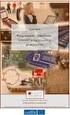 Objektumorientált programozás Pál László Sapientia EMTE, Csíkszereda, 2014/2015 9. ELİADÁS Kivételkezelés (Exception handling) 2 Mi a kivétel (exception)? A kivétel, olyan hibás állapot vagy esemény, amely
Objektumorientált programozás Pál László Sapientia EMTE, Csíkszereda, 2014/2015 9. ELİADÁS Kivételkezelés (Exception handling) 2 Mi a kivétel (exception)? A kivétel, olyan hibás állapot vagy esemény, amely
Geodézia 6. A vízszintes mérések alapműveletei
 Geodézia 6. A vízszintes mérések alapműveletei Tarsoly, Péter, Nyugat-magyarországi Egyetem Geoinformatikai Kar Tóth, Zoltán, Nyugat-Magyarországi Egyetem Geoinformatikai Kar Geodézia 6.: A vízszintes
Geodézia 6. A vízszintes mérések alapműveletei Tarsoly, Péter, Nyugat-magyarországi Egyetem Geoinformatikai Kar Tóth, Zoltán, Nyugat-Magyarországi Egyetem Geoinformatikai Kar Geodézia 6.: A vízszintes
Közfoglalkoztatás támogatás megállapítását segítő segédtábla használati útmutatója
 Közfoglalkoztatás támogatás megállapítását segítő segédtábla használati útmutatója 1.) Általános tudnivalók: A segédtábla két méretben készül, 10, és 50 sort lehet kitölteni. A tábla megnevezéséből amit
Közfoglalkoztatás támogatás megállapítását segítő segédtábla használati útmutatója 1.) Általános tudnivalók: A segédtábla két méretben készül, 10, és 50 sort lehet kitölteni. A tábla megnevezéséből amit
Tartalom jegyzék 1 BEVEZETŐ 2 1.1 SZOFTVER ÉS HARDVER KÖVETELMÉNYEK 2 2 TELEPÍTÉS 2 3 KEZELÉS 5
 Tartalom jegyzék 1 BEVEZETŐ 2 1.1 SZOFTVER ÉS HARDVER KÖVETELMÉNYEK 2 2 TELEPÍTÉS 2 3 KEZELÉS 5 3.1 ELSŐ FUTTATÁS 5 3.2 TULAJDONOSI ADATLAP 6 3.3 REGISZTRÁLÁS 6 3.4 AKTIVÁLÁS 6 3.5 MÉRÉS 7 3.5.1 ÜGYFÉL
Tartalom jegyzék 1 BEVEZETŐ 2 1.1 SZOFTVER ÉS HARDVER KÖVETELMÉNYEK 2 2 TELEPÍTÉS 2 3 KEZELÉS 5 3.1 ELSŐ FUTTATÁS 5 3.2 TULAJDONOSI ADATLAP 6 3.3 REGISZTRÁLÁS 6 3.4 AKTIVÁLÁS 6 3.5 MÉRÉS 7 3.5.1 ÜGYFÉL
Készlet nyilvántartó
 Készlet nyilvántartó Szécsy Számítáatechnika 4080 Hajdúnánás, Ady krt. 21. 06 30 34 54 101 06 52 381 163 info@szecsy.hu www.szecsy.hu Belépés A lista lenyítása. A lenyíló listából az adatrögzítést végző
Készlet nyilvántartó Szécsy Számítáatechnika 4080 Hajdúnánás, Ady krt. 21. 06 30 34 54 101 06 52 381 163 info@szecsy.hu www.szecsy.hu Belépés A lista lenyítása. A lenyíló listából az adatrögzítést végző
A Vizsgálóhelyi nyilvántartó program Online Telepítıje
 3Sz-s Kft. 1158 Budapest, Jánoshida utca 15. Tel: (06-1) 416-1835 / Fax: (06-1) 419-9914 e-mail: zk@3szs.hu / web: http://www.3szs.hu A Vizsgálóhelyi nyilvántartó program Online Telepítıje Tisztelt Felhasználó!
3Sz-s Kft. 1158 Budapest, Jánoshida utca 15. Tel: (06-1) 416-1835 / Fax: (06-1) 419-9914 e-mail: zk@3szs.hu / web: http://www.3szs.hu A Vizsgálóhelyi nyilvántartó program Online Telepítıje Tisztelt Felhasználó!
Elektronic Ah-Counter
 Elektronic Ah-Counter GGAh-10 P10 E 1.1 1. Általános ismertetı A GGAh-10 - P10 jelő amperóra számláló a galvanizáló iparban szokásos töltésmennyiségek mérésére alkalmas, és IP 65 tömítettségő átlátszó
Elektronic Ah-Counter GGAh-10 P10 E 1.1 1. Általános ismertetı A GGAh-10 - P10 jelő amperóra számláló a galvanizáló iparban szokásos töltésmennyiségek mérésére alkalmas, és IP 65 tömítettségő átlátszó
Fontos a pontosság. Miklós Ildikó Középiskolai Matematikai és Fizikai Lapok
 Fontos a pontosság Miklós Ildikó Középiskolai Matematikai és Fizikai Lapok miklosildiko@komal.hu Amikor egy geometriai feladathoz megpróbálunk ábrát rajzolni, elıfordulhat, hogy nehézségekbe ütközünk:
Fontos a pontosság Miklós Ildikó Középiskolai Matematikai és Fizikai Lapok miklosildiko@komal.hu Amikor egy geometriai feladathoz megpróbálunk ábrát rajzolni, elıfordulhat, hogy nehézségekbe ütközünk:
Mechatronika segédlet 3. gyakorlat
 Mechatronika segédlet 3. gyakorlat 2017. február 20. Tartalom Vadai Gergely, Faragó Dénes Feladatleírás... 2 Fogaskerék... 2 Nézetváltás 3D modellezéshez... 2 Könnyítés megvalósítása... 2 A fogaskerék
Mechatronika segédlet 3. gyakorlat 2017. február 20. Tartalom Vadai Gergely, Faragó Dénes Feladatleírás... 2 Fogaskerék... 2 Nézetváltás 3D modellezéshez... 2 Könnyítés megvalósítása... 2 A fogaskerék
1. Bekapcsolás-napnyitás-napzárás-kikapcsolás
 1. Bekapcsolás-napnyitás-napzárás-kikapcsolás a. Bekapcsolás A bal alsó piros gomb használatával. Először mindig a pénztárgépet kell bekapcsolni! A pénztárgépen el kell végezni a napnyitást! (Napnyitás
1. Bekapcsolás-napnyitás-napzárás-kikapcsolás a. Bekapcsolás A bal alsó piros gomb használatával. Először mindig a pénztárgépet kell bekapcsolni! A pénztárgépen el kell végezni a napnyitást! (Napnyitás
Z7-SDM1K-WO típusú programkapcsoló kezelési leírása
 Z7-SDM1K-WO típusú programkapcsoló kezelési leírása 5. Kezelés Csatlakoztassuk a feszültség-tápellátást az a és b csatlakozókapcsokra. Rövid idıre megjelenik az LCDkijelzın létezı összes szimbólum. Ezt
Z7-SDM1K-WO típusú programkapcsoló kezelési leírása 5. Kezelés Csatlakoztassuk a feszültség-tápellátást az a és b csatlakozókapcsokra. Rövid idıre megjelenik az LCDkijelzın létezı összes szimbólum. Ezt
Telepítési útmutató DoktorInfo B300 jelentéshez
 Telepítési útmutató DoktorInfo B300 jelentéshez Letöltés A program telepítıjét a DoktorInfo CRM rendszerébıl lehet letölteni. Ehhez nem kell mást tenni, mint a http://crm.doktorinfo.com címen megadni a
Telepítési útmutató DoktorInfo B300 jelentéshez Letöltés A program telepítıjét a DoktorInfo CRM rendszerébıl lehet letölteni. Ehhez nem kell mást tenni, mint a http://crm.doktorinfo.com címen megadni a
Mivel a földrészleteket a térképen ábrázoljuk és a térkép adataival tartjuk nyilván, a területet is a térkép síkjára vonatkoztatjuk.
 Poláris mérés A geodézia alapvető feladata, hogy segítségével olyan méréseket és számításokat végezhessünk, hogy környezetünk sík térképen méretarányosan kicsinyítetten ábrázolható legyen. Mivel a földrészleteket
Poláris mérés A geodézia alapvető feladata, hogy segítségével olyan méréseket és számításokat végezhessünk, hogy környezetünk sík térképen méretarányosan kicsinyítetten ábrázolható legyen. Mivel a földrészleteket
WPX típusú Alközpontok 1-3 fővonal, 8 mellék PROGRAMOZÓI KÓDOK ÖSSZESÍTÉSE
 WPX típusú Alközpontok 1-3 fővonal, 8 mellék PROGRAMOZÓI KÓDOK ÖSSZESÍTÉSE 1. a programozás során használt kódok összetétele: [parancs][érték][paraméter][lezárás] 2. hangjelzések elfogadott parancs esetén:
WPX típusú Alközpontok 1-3 fővonal, 8 mellék PROGRAMOZÓI KÓDOK ÖSSZESÍTÉSE 1. a programozás során használt kódok összetétele: [parancs][érték][paraméter][lezárás] 2. hangjelzések elfogadott parancs esetén:
Adat mentés. A program segítség file-ok, mappák mentésében. Mentési csomagokat állíthatunk össze.
 Adat mentés A program segítség file-ok, mappák mentésében. Mentési csomagokat állíthatunk össze. A program telepítése: A program nem igényel telepítést. Másoljuk a számítógépünkre tetszıleges helyre. Készítsünk
Adat mentés A program segítség file-ok, mappák mentésében. Mentési csomagokat állíthatunk össze. A program telepítése: A program nem igényel telepítést. Másoljuk a számítógépünkre tetszıleges helyre. Készítsünk
FELHASZNÁLÓI KÉZIKÖNYV
 VC-50M FELHASZNÁLÓI KÉZIKÖNYV MICRA-Metripond Kft. 6800 Hódmezıvásárhely Bajcsy-Zsilinszky u. 70. Telefon: (62) 245-460 Fax: (62) 244-096 www.micra.hu E-mail: micra@micra.hu 1. BEVEZETÉS 2 2. A MÉRLEG
VC-50M FELHASZNÁLÓI KÉZIKÖNYV MICRA-Metripond Kft. 6800 Hódmezıvásárhely Bajcsy-Zsilinszky u. 70. Telefon: (62) 245-460 Fax: (62) 244-096 www.micra.hu E-mail: micra@micra.hu 1. BEVEZETÉS 2 2. A MÉRLEG
7. Laboratóriumi gyakorlat: Vezérlési szerkezetek II.
 7. Laboratóriumi gyakorlat: Vezérlési szerkezetek II. A gyakorlat célja: 1. A shell vezérlő szerkezetei használatának gyakorlása. A használt vezérlő szerkezetek: if/else/fi, for, while while, select, case,
7. Laboratóriumi gyakorlat: Vezérlési szerkezetek II. A gyakorlat célja: 1. A shell vezérlő szerkezetei használatának gyakorlása. A használt vezérlő szerkezetek: if/else/fi, for, while while, select, case,
WS-Pro WPX38 MD+ PROGRAMOZÓI KÓDOK ÖSSZESÍTÉSE
 WS-Pro WPX38 MD+ PROGRAMOZÓI KÓDOK ÖSSZESÍTÉSE 1. a programozás során használt kódok összetétele: [parancs][érték][paraméter][lezárás] 2. hangjelzések elfogadott parancs esetén: 1 hosszú 1 rövid hibás
WS-Pro WPX38 MD+ PROGRAMOZÓI KÓDOK ÖSSZESÍTÉSE 1. a programozás során használt kódok összetétele: [parancs][érték][paraméter][lezárás] 2. hangjelzések elfogadott parancs esetén: 1 hosszú 1 rövid hibás
Szerző. Varga Péter ETR azonosító: VAPQAAI.ELTE Email cím: Név: vp.05@hotmail.com Kurzuskód:
 Szerző Név: Varga Péter ETR azonosító: VAPQAAI.ELTE Email cím: vp.05@hotmail.com Kurzuskód: IP-08PAEG/27 Gyakorlatvezető neve: Kőhegyi János Feladatsorszám: 20 1 Tartalom Szerző... 1 Felhasználói dokumentáció...
Szerző Név: Varga Péter ETR azonosító: VAPQAAI.ELTE Email cím: vp.05@hotmail.com Kurzuskód: IP-08PAEG/27 Gyakorlatvezető neve: Kőhegyi János Feladatsorszám: 20 1 Tartalom Szerző... 1 Felhasználói dokumentáció...
Mérlegjegy. Szécsy Számítástehnika 4080 Hajdúnánás, Ady krt. 21. www.szecsy.hu info@szecsy.hu 06 30 34 54 101 06 52 381 163
 #$K+ Mérlegjegy Szécsy Számítástehnika 4080 Hajdúnánás, Ady krt. 21. www.szecsy.hu info@szecsy.hu 06 30 34 54 101 06 52 381 163 Mérés A szoftver használata elıtt a segédlet menü Beállítások pontban a felhasználó
#$K+ Mérlegjegy Szécsy Számítástehnika 4080 Hajdúnánás, Ady krt. 21. www.szecsy.hu info@szecsy.hu 06 30 34 54 101 06 52 381 163 Mérés A szoftver használata elıtt a segédlet menü Beállítások pontban a felhasználó
Algoritmizálás és adatmodellezés tanítása beadandó feladat: Algtan1 tanári beadandó /99 1
 Algoritmizálás és adatmodellezés tanítása beadandó feladat: Algtan1 tanári beadandó /99 1 Készítette: Gipsz Jakab Neptun-azonosító: ABC123 E-mail: gipszjakab@seholse.hu Kurzuskód: IT-13AAT1EG 1 A fenti
Algoritmizálás és adatmodellezés tanítása beadandó feladat: Algtan1 tanári beadandó /99 1 Készítette: Gipsz Jakab Neptun-azonosító: ABC123 E-mail: gipszjakab@seholse.hu Kurzuskód: IT-13AAT1EG 1 A fenti
Mesh generálás. IványiPéter
 Mesh generálás IványiPéter drview Grafikus program MDF file-ok szerkesztéséhez. A mesh generáló program bemenetét itt szerkesztjük meg. http://www.hexahedron.hu/personal/peteri/sx/index.html Pont létrehozásához
Mesh generálás IványiPéter drview Grafikus program MDF file-ok szerkesztéséhez. A mesh generáló program bemenetét itt szerkesztjük meg. http://www.hexahedron.hu/personal/peteri/sx/index.html Pont létrehozásához
Magassági kitőzések elve és végrehajtása
 4-6. gyakorlat: Magassági kitőzések elve és végrehajtása Magassági kitőzések elve és végrehajtása Magassági kitőzéskor ismert ú alappontból kiindulva, valamely megadott szintet a követelményeknek megfelelıen
4-6. gyakorlat: Magassági kitőzések elve és végrehajtása Magassági kitőzések elve és végrehajtása Magassági kitőzéskor ismert ú alappontból kiindulva, valamely megadott szintet a követelményeknek megfelelıen
A Vonallánc készlet parancsai lehetővé teszik vonalláncok és sokszögek rajzolását.
 11. Geometriai elemek 883 11.3. Vonallánc A Vonallánc készlet parancsai lehetővé teszik vonalláncok és sokszögek rajzolását. A vonallánc egy olyan alapelem, amely szakaszok láncolatából áll. A sokszög
11. Geometriai elemek 883 11.3. Vonallánc A Vonallánc készlet parancsai lehetővé teszik vonalláncok és sokszögek rajzolását. A vonallánc egy olyan alapelem, amely szakaszok láncolatából áll. A sokszög
Raiffeisen Mobil Banking
 Raiffeisen Mobil Banking Használati útmutató Magánszemélyeknek 2013. május 1. BEVEZETÉS Kedves Ügyfelünk! Örömmel üdvözöljük Önt a Raiffeisen Mobil Banking felhasználók között. Szolgáltatásunkat azzal
Raiffeisen Mobil Banking Használati útmutató Magánszemélyeknek 2013. május 1. BEVEZETÉS Kedves Ügyfelünk! Örömmel üdvözöljük Önt a Raiffeisen Mobil Banking felhasználók között. Szolgáltatásunkat azzal
Commodore 64. Felhasználói utasítás. Készítette: Mészáros Árpád
 Commodore 64 Felhasználói utasítás Készítette: Mészáros Árpád Alapvető tudnivalók A részegységeket csatlakoztassuk egymáshoz mielőtt bármit is bekapcsolnánk! A bekapcsolásnál először a perifériákat kell
Commodore 64 Felhasználói utasítás Készítette: Mészáros Árpád Alapvető tudnivalók A részegységeket csatlakoztassuk egymáshoz mielőtt bármit is bekapcsolnánk! A bekapcsolásnál először a perifériákat kell
Bevezetés a geodéziába
 Bevezetés a geodéziába 1 Geodézia Definíció: a földmérés a Föld alakjának és méreteinek, a Föld fizikai felszínén, ill. a felszín alatt lévő természetes és mesterséges alakzatok geometriai méreteinek és
Bevezetés a geodéziába 1 Geodézia Definíció: a földmérés a Föld alakjának és méreteinek, a Föld fizikai felszínén, ill. a felszín alatt lévő természetes és mesterséges alakzatok geometriai méreteinek és
1. A NÉPESSÉGNYILVÁNTARTÓ PROGRAM TELEPÍTÉSI FELTÉTELE. A
 1. A NÉPESSÉGNYILVÁNTARTÓ PROGRAM TELEPÍTÉSI FELTÉTELE. A következıkben leírt telepítési lépések, csak azokon a gépeken végezhetık el, ahol elızıleg is üzemelt már a DECÉRT rendszer, mivel a programhoz
1. A NÉPESSÉGNYILVÁNTARTÓ PROGRAM TELEPÍTÉSI FELTÉTELE. A következıkben leírt telepítési lépések, csak azokon a gépeken végezhetık el, ahol elızıleg is üzemelt már a DECÉRT rendszer, mivel a programhoz
AHC darabszámláló mérleg
 AHC darabszámláló mérleg Felhasználói kézikönyv Oldal - 1 - / 6 1. Bevezetés:... - 3-2. Billentyű funkciók:... - 3-3. Kijelző:... - 4-4. Kezelői műveletek:... - 4-4.1. Nullázás:... - 4-4.2. Tára:... -
AHC darabszámláló mérleg Felhasználói kézikönyv Oldal - 1 - / 6 1. Bevezetés:... - 3-2. Billentyű funkciók:... - 3-3. Kijelző:... - 4-4. Kezelői műveletek:... - 4-4.1. Nullázás:... - 4-4.2. Tára:... -
BAUSFT. Pécsvárad Kft. Tel/Fax: 72/465-266 http://www.bausoft.hu. WinWatt. Optimum modul. Szerzık: dr. Baumann József
 BAUSFT Pécsvárad Kft. 7720 Pécsvárad, Pécsi út 49. Tel/Fax: 72/465-266 http://www.bausoft.hu WinWatt Főtéstechnikai Programcsomag Optimum modul Szerzık: dr. Baumann József okl. villamosmérnök 2360 Gyál,
BAUSFT Pécsvárad Kft. 7720 Pécsvárad, Pécsi út 49. Tel/Fax: 72/465-266 http://www.bausoft.hu WinWatt Főtéstechnikai Programcsomag Optimum modul Szerzık: dr. Baumann József okl. villamosmérnök 2360 Gyál,
Földnyilvántartó szoftver 2012
 Földnyilvántartó szoftver 2012 Bérleti szerzıdés és bérelt terület nyilvántartás tulajdonos és haszonélvezı szerint. Bérleti díj alrészlet bontásban. Bérleti szerzıdés, Földnyilvántartás, Földhivatali
Földnyilvántartó szoftver 2012 Bérleti szerzıdés és bérelt terület nyilvántartás tulajdonos és haszonélvezı szerint. Bérleti díj alrészlet bontásban. Bérleti szerzıdés, Földnyilvántartás, Földhivatali
e-szignó Online Szolgáltatások - e-számla rendszer
 MICROSEC Számítástechnikai Fejlesztı Kft. e-szignó Üzleti Megoldások e-szignó Online Szolgáltatások - e-számla rendszer Felhasználói útmutató https://online.e-szigno.hu/ Microsec e-szignó Online Szolgáltatások
MICROSEC Számítástechnikai Fejlesztı Kft. e-szignó Üzleti Megoldások e-szignó Online Szolgáltatások - e-számla rendszer Felhasználói útmutató https://online.e-szigno.hu/ Microsec e-szignó Online Szolgáltatások
Programozás I. házi feladat
 Programozás I. házi feladat 2013. 6. hét, 1. rész A feladatsor 4 feladatot tartalmaz, amelyeket egy közös forráskódban kell megvalósítani. Annak érdekében, hogy a tesztelő egymástól függetlenül tudja tesztelni
Programozás I. házi feladat 2013. 6. hét, 1. rész A feladatsor 4 feladatot tartalmaz, amelyeket egy közös forráskódban kell megvalósítani. Annak érdekében, hogy a tesztelő egymástól függetlenül tudja tesztelni
Számlázó program kezelési leírása
 Számlázó program kezelési leírása 1. Program telepítése: A letöltött számla.exe futtatása. Ajánlott a nem rendszer partícióra telepíteni, mivel új installáláskor ebben az esetben nem vesznek el a számlák.
Számlázó program kezelési leírása 1. Program telepítése: A letöltött számla.exe futtatása. Ajánlott a nem rendszer partícióra telepíteni, mivel új installáláskor ebben az esetben nem vesznek el a számlák.
Leltár, leltárazás. Készlet leltár, leltárazás
 Készlet leltár, leltárazás A készlet leltárazás a Készletnyilvántartó modulban (RAKTAX) érhető el. A RAKTAX modul önnállóan és a RAXLA modulhoz kapcsolódva is elérhető. A leltárazás folyamata többféleképpen
Készlet leltár, leltárazás A készlet leltárazás a Készletnyilvántartó modulban (RAKTAX) érhető el. A RAKTAX modul önnállóan és a RAXLA modulhoz kapcsolódva is elérhető. A leltárazás folyamata többféleképpen
Megoldás. Feladat 1. Statikus teszt Specifikáció felülvizsgálat
 Megoldás Feladat 1. Statikus teszt Specifikáció felülvizsgálat A feladatban szereplő specifikáció eredeti, angol nyelvű változata egy létező eszköz leírása. Nem állítjuk, hogy az eredeti dokumentum jól
Megoldás Feladat 1. Statikus teszt Specifikáció felülvizsgálat A feladatban szereplő specifikáció eredeti, angol nyelvű változata egy létező eszköz leírása. Nem állítjuk, hogy az eredeti dokumentum jól
Hálózat kiegyenlítés modul
 Hálózat modul GeoEasy V2.05+ Geodéziai Feldolgozó Program (c)digikom Kft. 2008-2010 Tartalomjegyzék Bevezetés A előkészítése A végrehajtása A eredményei Exportálás GNU GaMa XML formátumba Bevezetés A Hálózat
Hálózat modul GeoEasy V2.05+ Geodéziai Feldolgozó Program (c)digikom Kft. 2008-2010 Tartalomjegyzék Bevezetés A előkészítése A végrehajtása A eredményei Exportálás GNU GaMa XML formátumba Bevezetés A Hálózat
CAD-CAM-CAE Példatár
 CAD-CAM-CAE Példatár A példa megnevezése: A példa száma: A példa szintje: CAx rendszer: Kapcsolódó TÁMOP tananyag rész: A feladat rövid leírása: VEM Rúdszerkezet sajátfrekvenciája ÓE-A05 alap közepes haladó
CAD-CAM-CAE Példatár A példa megnevezése: A példa száma: A példa szintje: CAx rendszer: Kapcsolódó TÁMOP tananyag rész: A feladat rövid leírása: VEM Rúdszerkezet sajátfrekvenciája ÓE-A05 alap közepes haladó
Táblázatkezelés. Táblázatkezelés célja. Alapfogalmak. Táblázatkezelık szolgáltatásai. Alapfogalmak. Alapfogalmak
 Táblázatkezelés célja Táblázatkezelés Nagy-Szakál Zoltán 2006. Olyan nyomtatott táblázat - dokumentum - létrehozása számítógéppel, amely konstans (szöveges és numerikus) és a program által számított számértékeket
Táblázatkezelés célja Táblázatkezelés Nagy-Szakál Zoltán 2006. Olyan nyomtatott táblázat - dokumentum - létrehozása számítógéppel, amely konstans (szöveges és numerikus) és a program által számított számértékeket
QuickSend. E-Mail, és SMS küldés program. Felhasználói kézikönyv. Program dokumentáció 2008 JMGM Magyarország Informatikai Kft.
 E-Mail, és SMS küldés program Felhasználói kézikönyv Program dokumentáció 2008 JMGM Magyarország Informatikai Kft. -1- (30)264-92-05 Tartalomjegyzék A programról általában... 3 Hardware software igény...
E-Mail, és SMS küldés program Felhasználói kézikönyv Program dokumentáció 2008 JMGM Magyarország Informatikai Kft. -1- (30)264-92-05 Tartalomjegyzék A programról általában... 3 Hardware software igény...
A kivitelezés geodéziai munkái II. Magasépítés
 A kivitelezés geodéziai munkái II. Magasépítés Építésirányítási feladatok Kitűzési terv: a tervezési térkép másolatán Az elkészítése a tervező felelőssége Nehézségek: Gyakorlatban a geodéta bogarássza
A kivitelezés geodéziai munkái II. Magasépítés Építésirányítási feladatok Kitűzési terv: a tervezési térkép másolatán Az elkészítése a tervező felelőssége Nehézségek: Gyakorlatban a geodéta bogarássza
Végrehajtói Nyilvántartó Rendszerbe illeszkedő Postázási modul ismertetése
 Oldalak: 1/10 Ez a modulkiegészítés a Végrehajtói Nyilvántartó Rendszerben elkészülő nyomtatványok postai vagy kézi kézbesítésének fárattságos dokumentálását hivatott felváltani gépi nyilvántartással.
Oldalak: 1/10 Ez a modulkiegészítés a Végrehajtói Nyilvántartó Rendszerben elkészülő nyomtatványok postai vagy kézi kézbesítésének fárattságos dokumentálását hivatott felváltani gépi nyilvántartással.
3. Ezután a jobb oldali képernyő részen megjelenik az adatbázistábla, melynek először a rövid nevét adjuk meg, pl.: demo_tabla
 1. Az adatbázistábla létrehozása a, Ha még nem hoztunk létre egy adatbázistáblát sem, akkor a jobb egérrel a DDIC-objekt. könyvtárra kattintva, majd a Létrehozás és az Adatbázistábla menüpontokat választva
1. Az adatbázistábla létrehozása a, Ha még nem hoztunk létre egy adatbázistáblát sem, akkor a jobb egérrel a DDIC-objekt. könyvtárra kattintva, majd a Létrehozás és az Adatbázistábla menüpontokat választva
Analóg készülék. Alcatel OmniPCX Office ARCHITECTS OF AN INTERNET WORLD
 Analóg készülék Alcatel OmniPCX Office ARCHITECTS OF AN INTERNET WORLD Hogyan használjuk az útmutatót? +RZ Billentyûzet Számbillentyûzet. A számbillentyûzet egy gombja. Egyéb jelölések vagy és/vagy Egy
Analóg készülék Alcatel OmniPCX Office ARCHITECTS OF AN INTERNET WORLD Hogyan használjuk az útmutatót? +RZ Billentyûzet Számbillentyûzet. A számbillentyûzet egy gombja. Egyéb jelölések vagy és/vagy Egy
Kirakós játék. Döntő február 22. Alakzatok (katalógus) DUSZA ÁRPÁD ORSZÁGOS PROGRAMOZÓI EMLÉKVERSENY 2013/2014
 Döntő 2014. február 22. Kirakós játék Az Q-Puzzler kirakós játékot egyedül játsszák. A játéktér egy 5 sorból és 11 oszlopból álló lyukacsos tábla, amelybe különböző színű síkbeli alakzatok illeszthetőek.
Döntő 2014. február 22. Kirakós játék Az Q-Puzzler kirakós játékot egyedül játsszák. A játéktér egy 5 sorból és 11 oszlopból álló lyukacsos tábla, amelybe különböző színű síkbeli alakzatok illeszthetőek.
Angol szótár V2.0.0.0
 Angol szótár V2.0.0.0 Bemutató Verzió Felhasználói Kézikönyv Készítette: Szűcs Zoltán. 2536 Nyergesújfalu, Pala u. 7. Tel \ Fax: 33-355 - 712. Mobil: 30-529-12-87. E-mail: info@szis.hu. Internet: www.szis.hu.
Angol szótár V2.0.0.0 Bemutató Verzió Felhasználói Kézikönyv Készítette: Szűcs Zoltán. 2536 Nyergesújfalu, Pala u. 7. Tel \ Fax: 33-355 - 712. Mobil: 30-529-12-87. E-mail: info@szis.hu. Internet: www.szis.hu.
KIRA. KIRA rendszer. Telepítési útmutató v1
 KIRA rendszer Telepítési útmutató v1 1. Bevezetés A dokumentáció, illetve a dokumentáció mellékleteként megtalálható állományok segítségével készíthető fel a kliens oldali számítógép a KIRA rendszer működtetésére.
KIRA rendszer Telepítési útmutató v1 1. Bevezetés A dokumentáció, illetve a dokumentáció mellékleteként megtalálható állományok segítségével készíthető fel a kliens oldali számítógép a KIRA rendszer működtetésére.
ÉRETTSÉGI VIZSGA május 16. FÖLDMÉRÉS ISMERETEK KÖZÉPSZINTŰ ÍRÁSBELI VIZSGA május 16. 8:00. Időtartam: 180 perc
 ÉRETTSÉGI VIZSGA 2018. május 16. FÖLDMÉRÉS ISMERETEK KÖZÉPSZINTŰ ÍRÁSBELI VIZSGA 2018. május 16. 8:00 Időtartam: 180 perc Pótlapok száma Tisztázati Piszkozati EMBERI ERŐFORRÁSOK MINISZTÉRIUMA Földmérés
ÉRETTSÉGI VIZSGA 2018. május 16. FÖLDMÉRÉS ISMERETEK KÖZÉPSZINTŰ ÍRÁSBELI VIZSGA 2018. május 16. 8:00 Időtartam: 180 perc Pótlapok száma Tisztázati Piszkozati EMBERI ERŐFORRÁSOK MINISZTÉRIUMA Földmérés
